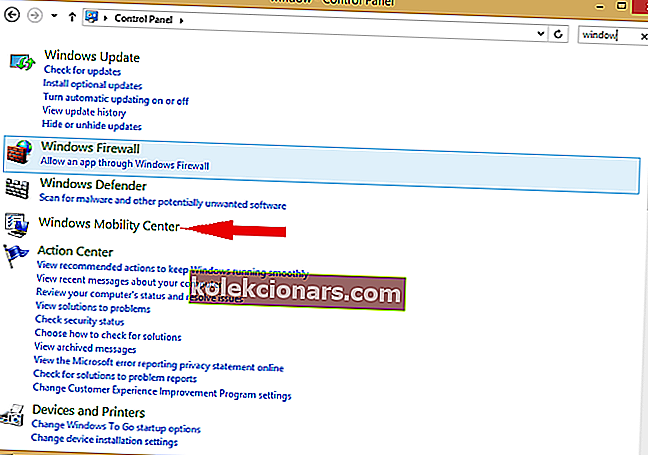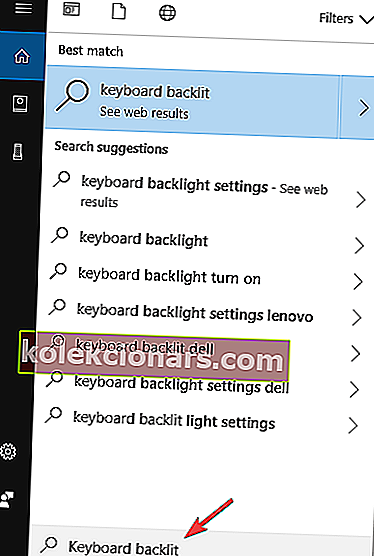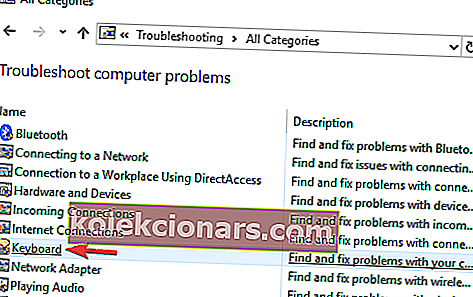Đèn bàn phím cực kỳ hữu ích nếu bạn đang làm việc trong môi trường tối, nhưng nhiều người dùng đã báo cáo rằng đèn bàn phím máy tính xách tay sẽ không bật trên PC của họ. Đây có thể là một vấn đề vì bạn sẽ không thể nhìn thấy chìa khóa của mình trong bóng tối, nhưng bạn sẽ hài lòng vì có cách để khắc phục sự cố này.
Kể từ bản cập nhật windows 10 gần đây nhất, tôi đã mất đèn nền bàn phím trên máy tính xách tay Toshiba Satellite của mình. Tôi đã kiểm tra các trình điều khiển được cập nhật và đèn chức năng bàn phím của tôi được đặt thành BẬT. là gì với điều này?
Phải làm gì nếu đèn nền bàn phím không hoạt động?
1. nhấn phím tắt

- Trong trường hợp phím cách trên bàn phím của bạn có biểu tượng bàn phím ở bên trái, hãy giữ phím chức năng (Fn) và nhấn phím cách một lần.
- Nhấn phím F12 .
- Sau đó, nhấn phím F5 .
- Ngoài ra, hãy nhấn phím có dấu hiệu đèn nền trên đó.
2. Tăng ánh sáng của bàn phím có đèn nền
- Mở Bảng điều khiển .
- Đi tới trung tâm di động của Windows .
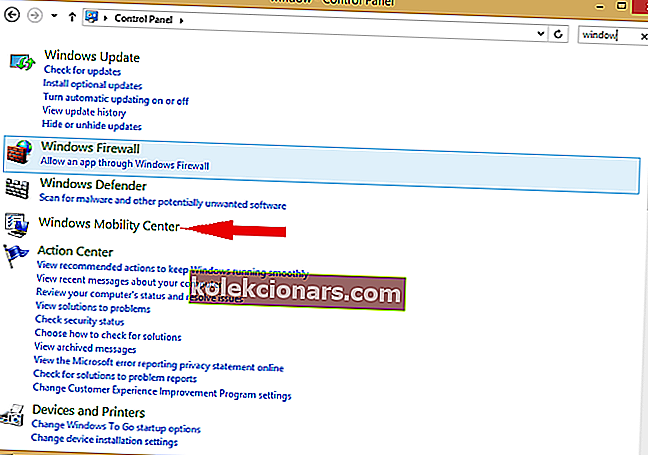
- Điều hướng đến biểu tượng có đèn nền Bàn phím trên trung tâm di động của Windows và nhấp vào biểu tượng đó.
- Một cửa sổ có đèn nền Bàn phím sẽ xuất hiện. Chọn Bật trong Đèn bàn phím. Để điều chỉnh độ sáng bàn phím, hãy chọn tùy chọn Sáng hoặc Giảm .
- Nhấp vào OK để lưu các thay đổi.
3. Kiểm tra xem ứng dụng bàn phím có tồn tại không
- Nhấn nút Bắt đầu .
- Gõ bàn phím backlit trong hộp tìm kiếm, có bạn sẽ tìm thấy các thiết lập.
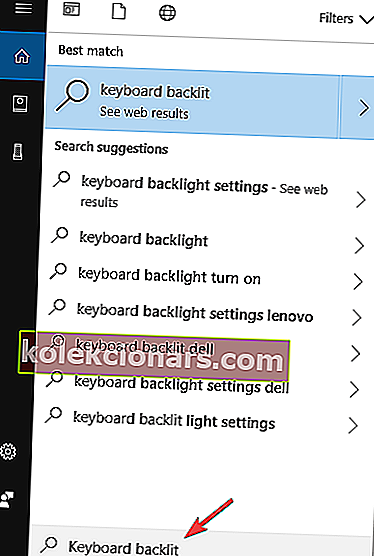
- Bạn có thể xác nhận xem đèn nền bàn phím có được bật hay không.
4. Khắc phục sự cố bàn phím của bạn
- Mở Bảng điều khiển và đi tới Khắc phục sự cố .
- Chọn tùy chọn Xem tất cả và tất cả các trình gỡ rối sẽ bật lên trên màn hình của bạn.
- Tìm kiếm Bàn phím trong danh sách trình gỡ rối, sau đó nhấp vào nó.
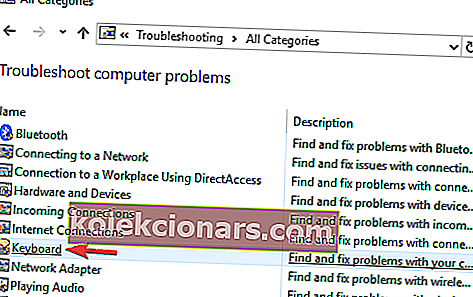
- Nhấp vào Tiếp theo .
- Nó sẽ thực hiện quét trên hệ thống và hy vọng sẽ khắc phục được tất cả các vấn đề về bàn phím.
Vì vậy, đây là các bước thực hiện khi đèn bàn phím laptop của bạn không bật. Nếu bạn thấy bài viết này hữu ích, hãy cho chúng tôi biết trong phần bình luận bên dưới.
CÂU CHUYỆN LIÊN QUAN ĐỂ KIỂM TRA:
- Bàn phím phát ra tiếng ồn khi nhấp chuột và không nhập được trong Windows 10 [FIX]
- Khắc phục đầy đủ: Chỉ báo Caps lock sẽ không hoạt động trong Windows 10, 8.1, 7
- 10 bàn phím có đèn nền tốt nhất nên mua